FOTOGRAAFIA
DNG-failid.
DNG on universaalne vorming piltide talletamiseks ja neile juurde pääsemiseks. Uurige, milline on DNG-failivormingu ajalugu, milleks neid kasutada ja kuidas on erinevad kaameratootjad võtnud omaks muudatuste vajalikkuse.
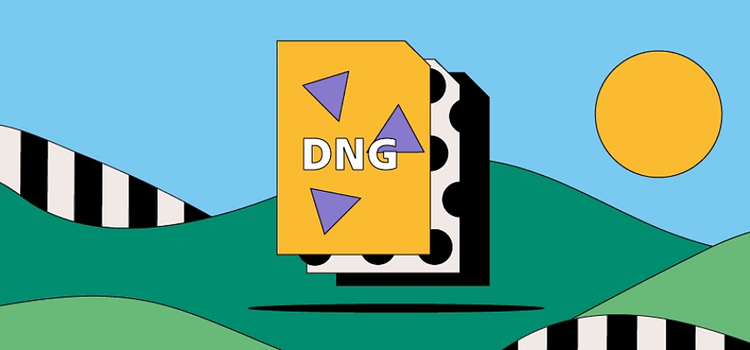
https://main--cc--adobecom.hlx.page/cc-shared/fragments/seo-articles/get-started-notification-blade
Mis on DNG-fail?
DNG tähendab Digital Negative. See on toorfailivormingu tüüp, mida kasutatakse digifotograafias ning arendati TIFF 6.0 vormingu põhjal. Kuna turul on erinevate kaamerate ja töötlustarkvarade üleküllus, on failide ühilduvus osutunud fotograafidele oma töö jagamisel ja arendamisel väljakutseks. DNG-failide loomine annab fotograafidele suurema kontrolli oma piltide üle ja võimaldab digikaamerate tootjatel töötada järjepideva avatud standardi järgi.
DNG-fail talletab erinevate tootjate digikaamerates tihendamata pildifaile, mis võimaldab kasutajatel talletada, jagada ja töödelda oma töid ilma ühilduvuspiiranguteta.
DNG-faili ajalugu.
Enne DNG-faili avalikustamist kasutasid erinevad kaameratootjad – ja kohati erinevad kaameramudelid – omandiõigusega kaitstud tehnoloogiaid, et jäädvustada RAW-pilte.
See tekitas fotograafidele peavalu, sest nende failid ei ühildunud tihti töötlustarkvaraga. Nad kaotasid isegi mõnikord oma fotod, kui nad ei olnud teisaldanud oma pilte, enne kui failitüübid muutusid uue tehnoloogiaga ühildumatuks.
Adobe lõi vormingu Digital Negative Specification 2004. aastal, et julgustada kaameratootjaid standardiseerima fotograafide kasutatavaid ja jagatud failitüüpe. Tänapäeval toetavad vormingut suured tehnohiiud, nagu Apple, Google ja Samsung.
Milleks DNG-faile kasutatakse?
DNG-fail talletab kaameras tihendamata pildiandmeid, mida saab järeltöödelda erinevate pilditöötlustarkvara programmidega. Failid on veidi väiksemad kui teised RAW-failitüübid, mistõttu on teil rohkem salvestusruumi ja säästate aega kõvakettale teisaldamisel.
DNG-failide eelised ja puudused.
Siiani on kõik hästi – kuid miks peaksite või ei peaks kasutama oma igapäevases pildistamises DNG-faile?
DNG-failide eelised.
- Toorfailitüüpe on üle 500 erineva ning neid tuleb aina juurde, seega on DNG-fail suhteliselt paindlik ja tulevikukindel. Võite olla kindel, et oma toorfailide arhiveerimine DNG-failidena tähendab, et pääsete neile juurde ka tulevikus.
- DNG-failid on umbes 20% väiksemad kui RAW-failid, kuid säilitavad sama pildi kvaliteedi.
- Need on ka kiiremad – DNG puhul saate kasu kiiremast jõudlusest, kui kasutate režiimi Fast Load Data. See talletab failisiseselt standardsuuruses eelvaate. Seega on teil kiirem laadimisaeg, kui avate faili Adobe {{lightroom}}is või Camera Raw’s.
DNG-failide puudused.
- Teil võib tekkida tahtmine siseneda otse töötlusprogrammi, kuid muude töötlemata failivormingute teisendamine DNG-vormingusse võib võtta aega – mis pole kiirete töökeskkondade puhul alati mugav.
- Kuigi Adobe toetab DNG-vormingut, ei pruugi teised programmid sellega hästi töötada. Võite manustada algse RAW-vormingu DNG-sse, et saaksite jätkata muu tarkvara kasutamist. See muudab aga faili tunduvalt suuremaks, mis pole parim lahendus, kui püüate säästa salvestusruumi või soovite faile kiiresti teisaldada.
Kuidas avada DNG-faili?
Nagu teisi toorfaile, võite ka DNG-pilte avada enamiku levinud fotode vaatamise rakendustega.
Töölaualt või kõvakettalt.
Kasutage Windowsis või Macis DNG-failide (nt Microsofti fotod, Apple Photos ja Apple Previews) avamiseks tavalist fotode vaatamise tarkvara.
- Tehke lihtsalt töölaual või File Exploreri aknas oleval pildil paremklõps. (Macis on see nupp Command + klõps.)
- Kerige alla menüü-üksuseni Ava rakendusega ja liikuge kursoriga paremale, et näha programmide loendit, mis suudavad teie DNG-faile avada.
Kuidas luua ja töödelda DNG-faili?
Avage Adobe Photoshopiga DNG-fail, vajutades menüüle Fail ja seejärel nuppu Ava. Pärast töötlemise lõpetamist minge tagasi menüüsse Fail ja klõpsake nuppu Salvesta, et salvestada DNG-fail.
Võite alati seda uuesti töödelda – lihtsalt avage Photoshop ja klõpsake menüüd File (Fail) ning seejärel nuppu Open (Ava), et leida DNG-fail aknast File Explorer.
DNG: korduma kippuvad küsimused.
https://main--cc--adobecom.hlx.page/cc-shared/fragments/seo-articles/do-more-photoshop-color-blade
